Feilsøke Data Gateway
Bruk valgene under Navigator i en Data Gateway-agent til å vise sidene Status, Logger og Spørring når du vil overvåke trafikken for eksterne tilkoblinger og feilsøke vanlige tilkoblings- og ytelsesproblemer.
Diagnostisere tilkoblingsproblemer ved hjelp av siden Status
Bruk denne siden til å vurdere databaseforespørsler en Data Gateway-agent foretar til den eksterne databasen.
Klikk på Navigator i en Data Gateway-agent, og klikk deretter på Status for å vurdere databaseforespørslene.
- Hvis du vil søke etter dato, angir du hele eller deler av datoen og klokkeslettet i formatet ÅÅÅÅ-MM-DD-TT-MM-SS i feltet Søk etter forespørsel. Angi for eksempel 2022-03-28 hvis du vil søke etter oppføringer for 28. mars 2022.
- Hvis du vil søke etter mislykkede jobber, angir du FORESPØRSEL FULLFØRT MED FEIL i feltet Søk etter forespørsel.
Fjern merket for Søk etter forespørsler hvis du vil se gjennom alle jobber.
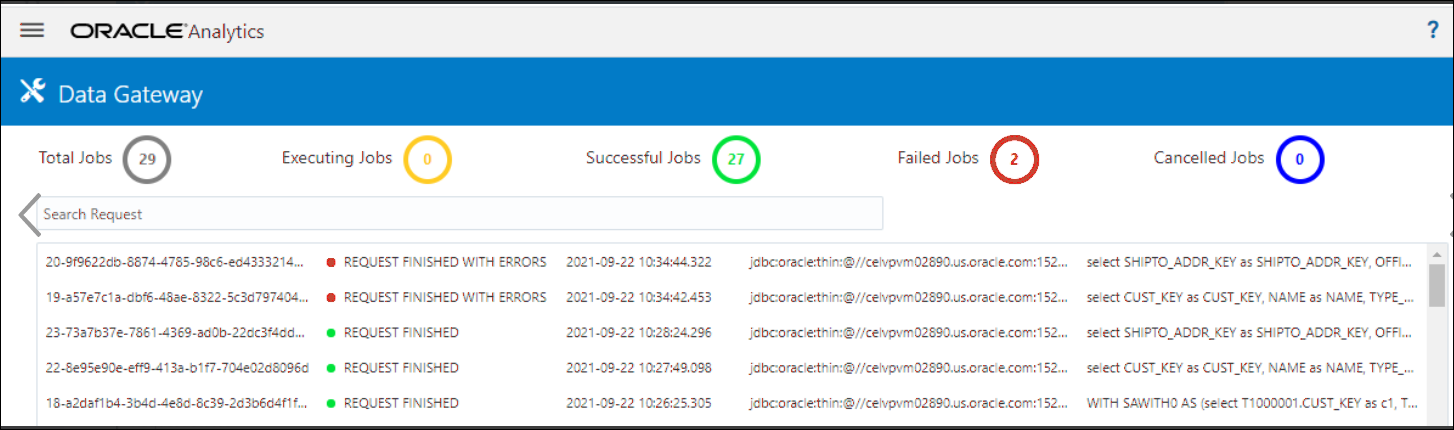
.png
Klikk på en jobb for å vise de detaljerte statusopplysningene.

.png
Diagnostisere tilkoblingsproblemer ved hjelp av siden Logger
Bruk denne siden til å se gjennom loggoppføringene for en Data Gateway-agent, slik at du kan analysere tilkoblingstrafikken.
Klikk på Navigator i en Data Gateway-agent, og klikk deretter på Logger for å se gjennom loggoppføringene. Merk av for Aktiver loggspørring, og velg det egnede loggingsnivået. Hvis du vil diagnostisere tilkoblingsproblemer, kan du for eksempel sette Loggtype til Feilleting.
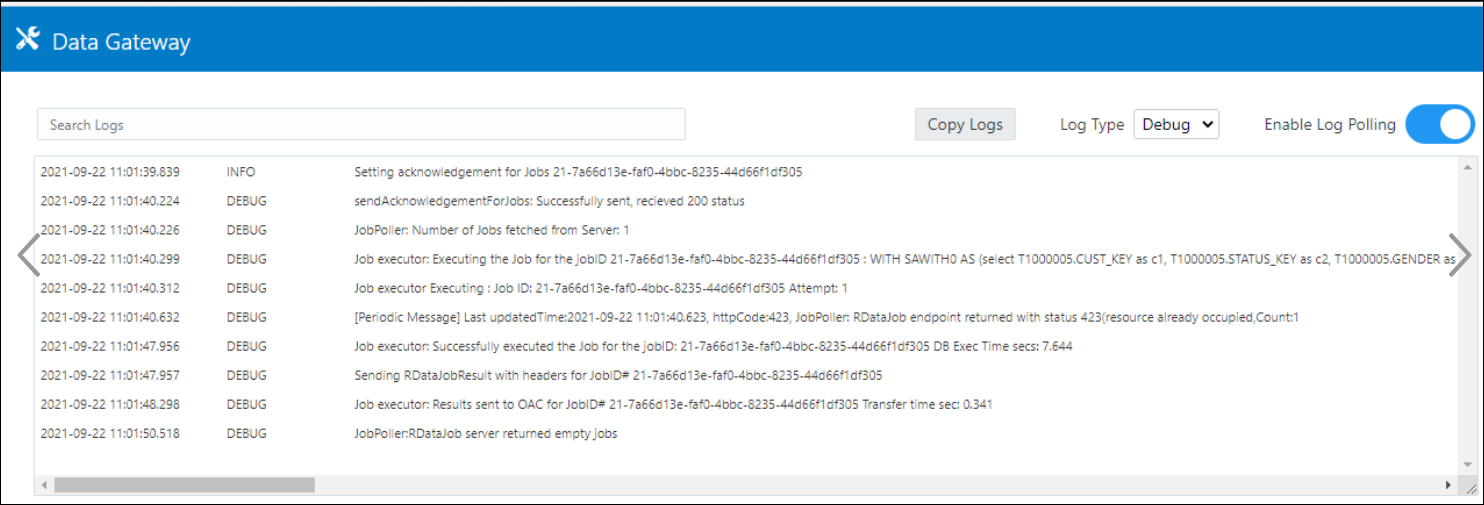
.png
Når du har fullført feilsøkingen, anbefaler Oracle at du deaktiverer valget Aktiver loggspørring eller justerer Loggtype for å registrere færre opplysninger.
Diagnostisere tilkoblingsproblemer ved hjelp av siden Spørring
Bruk denne siden til å utføre en spørring i en ekstern database fra en Data Gateway-agent for å teste tilkoblingen og vurdere ytelsen.
Klikk på Navigator i en Data Gateway-agent, og klikk deretter på Spørring for å utføre en SQL-setning direkte fra Data Gateway-agenten til (den lokale) databasen. Du kan for eksempel kopiere Spørringsstreng, Tilkoblingsstreng og Driverklasse fra en mislykket jobb som er oppført på siden Status. Angi påloggingsopplysningene for databasen, og utfør spørringen for å vurdere resultatet og ytelsesstatistikken (tiden det tok). Merknad: Den eksterne databasen må støtte tilkobling ved hjelp av en JDBC-tilkoblingsstreng.

.png
Problemer med ekstern tilkobling og tips
Her er noen tilkoblingsproblemer du kan støte på, og tips om hvordan du løser dem.
Problemer med instrumentpaneler og analyser
| Rapportert problem | Gjør dette |
|---|---|
| Feilkode 603 – ingen agenter er tilkoblet |
Kontroller at Data Gateway-agenten kjører og er aktivert på konfigurasjonssiden for Data Gateway. Med Data Gateway i Linux: Kjør $ <installasjonskatalog for Data Gateway>/domain/bin/status.sh, og se om Status for Data Gateway er UP eller DOWN. Med Data Gateway i Windows: Se om det finnes prosesser for Datagateway.exe i fanen Detaljer under Oppgavebehandling. |
| [nQSError: 77031] Det oppstår feil under kall av den eksterne tjenesten DatasourceService. Detaljer: [JDSError : 78] Ugyldig format for URL-adresse | Se gjennom tilkoblingsreserven i den semantiske modellen, og verifiser innstillingene i fanene Generelt og Diverse. |
Problemer med tilkoblinger eller datasett
| Rapportert problem | Gjør dette |
|---|---|
| Feilkode 603 – ingen agenter er tilkoblet | Kontroller at Data Gateway-agenten kjører. Med Data Gateway i Linux: Kjør $ <installasjonskatalog for Data Gateway>/domain/bin/status.sh, og se om Status for Data Gateway er UP eller DOWN. For Data Gateway-agenter i Windows: Se om det finnes prosesser for Datagateway.exe i fanen Detaljer i Oppgavebehandling. |
| Kan ikke lagre tilkoblingen. Ugyldige tilkoblingsdetaljer ble angitt. Angi de riktige detaljene, og prøv på nytt. | Du ser denne feilmeldingen i dialogboksen Tilkobling når du oppretter en tilkobling til DB2 eller SQL Server.
På siden Status for agenten ser du også Midlertidig løsning:
|
| JDSError : 110 – Ugyldig tilkoblingsstreng / URL-adresse til ekstern kilde | Kontroller at Data Gateway-agenten kan koble til datakilden. Hvis du for eksempel kobler til en Oracle-database, kan du teste ved å bruke "telnet <vertsnavn> <port>" på maskinen der Data Gateway er installert. |
| Ingen kolonner vises | Oppgrader Data Gateway-agenten. Dette problemet oppstår vanligvis hvis du bruker en tidligere oppdatering av Data Gateway-agenten som ikke samsvarer med oppdateringen av Oracle Analytics Cloud. |
| Valget Bruk ekstern datatilkobling mangler |
Kontroller at valget Aktiver innfallsport for data er aktivert på siden Ekstern datatilkobling i konsollen. |
Generelle problemer
| Rapportert problem | Gjør dette |
|---|---|
| Endring av agenttilstand mislyktes med feil: Agentnavn eller URL-adresse for Oracle Analytics Cloud er ikke angitt, eller nøkkelpar er ikke generert. | Klikk på Lagre og deretter Aktiver. Hvis problemet vedvarer, starter du applikasjonen på nytt. Hvis nødvendig kan du kontrollere nettverket. |
| Autentisering mislyktes med feilen: 401 returneres ved testing. Mulige årsaker:
– Nøkkelen for Data Gateway-agenten er ikke kopiert til siden Ekstern datatilkobling i konsollen i Oracle Analytics Cloud. Du har for eksempel klikket på knappen Test før du limte inn nøkkelen på siden Ekstern datatilkobling i konsollen i Oracle Analytics Cloud. – Nøkkelen for Data Gateway-agenten er generert på nytt, men den nye nøkkelen er ikke kopiert til siden Ekstern datatilkobling i konsollen i Oracle Analytics Cloud. Du har for eksempel allerede registrert en Data Gateway-agent på siden Ekstern datatilkobling i konsollen, men ID-en samsvarte ikke med ID-en til nøkkelen på hjemmesiden for Data Gateway-agenten. |
Hvis nøkkelen for Data Gateway-agenten ikke har blitt kopiert, må du lime inn nøkkelen i konsollen for å registrere agenten. Hvis nøkkelen for Data Gateway-agenten er generert på nytt, sletter du Data Gateway-agenten i konsollen og limer inn nøkkelen i konsollen for å registrere agenten på nytt. |
| Autentisering mislyktes med feilen: 404 returneres ved lagring.
Dette skjer vanligvis når Oracle Analytics-forekomsten har blitt oppdatert. |
Se: – Veiledning for bruk av ekstern innfallsport for data i miljøer som er oppgradert fra Oracle Analytics Cloud 105.2 og eldre (Doc ID 2574387.1) – Oracle Analytics Cloud – klassisk: Hvordan aktivere ekstern Data Gateway i kundeadministrerte oppgraderinger av klassiske Oracle Analytics Cloud-forekomster fra 105.2 eller eldre (Doc ID 2632064.1). |
| Ugyldig URL-adresse for OAC / Unntak for ukjent vert, eller ingen/feilmelding returneres ved testing.
Mulige årsaker: – En ugyldig URL-adresse er angitt på hjemmesiden for Data Gateway-agenten. Du kan for eksempel ha angitt en URL-adresse som https://oacinst-tenancy.analytics.ocp.oraclecloud.com/dv/ui or https://oacinst-tenancy.analytics.ocp.oraclecloud.com/analytics – Det finnes ingen egnet nettverksrute fra Data Gateway-agenten til Oracle Analytics Cloud-forekomsten. Du kan for eksempel ha en proxy-tjener for Internett-tilgang, og en brannmur blokkerer tilgangen til Oracle Analytics Cloud fra Data Gateway-agenten. Hvis det ikke er nødvendig med en proxy-tjener, må du kontrollere at tilkoblingen mellom maskinen der Data Gateway kjører og Oracle Analytics Cloud fungerer. |
Hvis feil URL-adresse er angitt på hjemmesiden for Data Gateway-agenten, må du oppdatere URL-adressen i feltet URL-adresse. Hvis URL-adressen for Oracle Analytics Cloud for eksempel er Det finnes ingen egnet nettverksrute fra Data Gateway-agenten til Oracle Analytics Cloud-forekomsten: – I Linux utsteder du kommandoen $ sudo traceroute -T -p 443 https://<forekomstdetaljer>.oraclecloud.com – I Windows utsteder du kommandoen C:\> telnet https://<forekomstdetaljer>.oraclecloud.com 443. Hvis en proxy-tjener er nødvendig, må du kontrollere proxy-detaljene for Data Gateway. Se Ugyldig URL-adresse for Oracle Analytics Cloud (Data Gateway kan ikke kommunisere med Oracle Analytics Cloud). |
|
Ugyldig URL-adresse for Oracle Analytics Cloud (Data Gateway kan ikke kommunisere med Oracle Analytics Cloud) |
|
| Ytelsen er redusert | Se gjennom siden Logger, og søk etter:
Når du har funnet loggoppføringer, klikker du på en jobb og ser gjennom dialogboksen Forespørselsstatus for å finne tiden dette tok i millisekunder. Kontakt salgskontoteamet hvis du trenger veiledning om tilpasning av størrelser for Data Gateway. |
| Testen mislykkes på Konsoll-siden Ekstern datatilkobling |
Hvis testen mislykkes, kan ikke Data Gateway-agenten utføre autentiseringen av ulike årsaker, blant annet disse:
|

